Uklonite virus Mac (Vodič za uklanjanje) - lip 2019 ažuriranje
Mac Priručnik za uklanjanje virusa
Što je Mac virusi?
Virusi na Macu – računalne infekcije prikazuju reklame, preusmjeravaju na sumnjive stranice ili čak kradu osjetljive informacije
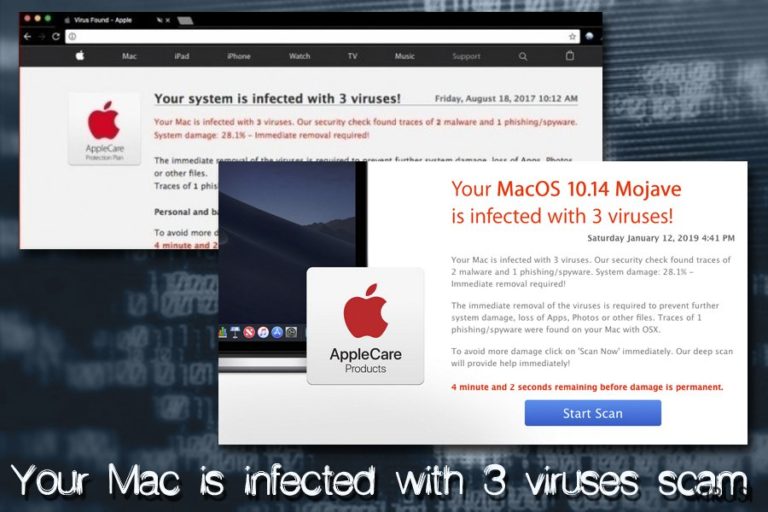
Virus na Macu pojam za opis infekcija koje ciljaju upravo na Mac operativne sustave i tu su uključeni adware programi, otimači preglednika, trojanci, stražnji ulazi i ostale malware aplikacije. I dok su neke blage infekcije samo smetnja, prijetnje kao što je OSX/Shlayer mogu neprimjetno u pozadini instalirati razne potencijalno nepoželjne programe, onesposobiti sigurnosnog agenta Gatekeeper i kompromitirati sigurnost žrtve na internetu.
Većina korisnika vjerojatno niti neće primijetiti virus na svom Macu jer su najopasnije prijetnje dizajnirane tako da spriječe korisnika da ih odmah uoči u svom sustavu. Ipak, ako se vaš Mac ponaša čudno, recimo, primijetili ste da se aplikacija poput Advanced Mac Cleanera instalirala bez vašeg pristanka ili vam Google Chrome, Safari ili neki drugi preglednik konstantno izbacuje reklame, velika je vjerojatnost da je vaš Mac zaražen virusom.
Međutim, neki procesi u računalu, poput usporavanja, ne moraju nužno biti povezani s nekom infekcijom, već mogu biti povezani s problemima u konfiguraciji ili vam je software zastario. Dakle, veoma je važno znati je li vaš uređaj zaražen ili nije, a ako je – uklanjanje Mac virusa trebalo bi se provesti čim prije da bi se izbjegle posljedice kao što su nove malware infekcije, gubitak novca ili čak krađa identiteta.
| Naziv | Mac virus |
| Tip | Adware, otimač preglednika, scareware, spyware, trojanac, ransomware, dropper (vrsta trojanca), cryptominer i ostali malware programi |
| Sistemi koje napada | macOS, Mac OS X, iOS |
| Metode distribucije | U paketu s drugim programima, lažna ažuriranja za Adobe Flash, spam emailovi, hakirane stranice, torrent stranice, itd. |
| Faktor rizika | Instalacija drugih malware aplikacija, izloženost osjetljivih informacija, preusmjeravanje na “phishing” ili stranice s prevarama, gubitak novca, krađa identiteta, itd. |
| Uništavanje virusa | U nekim slučajevima ugrađena zaštita nije dovoljna za brisanje Mac malware programa. Prema tome, potrebno je instalirati renomirani sigurnosni software i provesti skeniranje cijelog sistema. |
| Oporavak | Da biste vratili macOS u normalno funkcionalno stanje nakon infekcije virusom, upotrijebite FortectIntego |
Ovisno o tipu infekcije, Mac virus može upotrijebiti niz metoda za upadanje u vaš uređaj. Adware programi i otimači preglednika obično se šire kao dodaci preglednicima (plug-in) ili samostalne aplikacije koje se pretvaraju da su korisne – njih se stručnjaci za sigurnost opisuju kao scareware. Ipak, ozbiljnije malware aplikacije obično se šire daleko sofisticiranijim metodama, kao što su:
- Hakirane stranice
- Lažna ažuriranja (pogotovo za Adobe Flash ili Javu, što je svojevremeno uništio Apple još 2012.)
- Torrent stranice
- Spam emailovi;
- Iskorištavanje slabosti u aplikacijama (exploit), itd.
Ove metode koriste nešto opasnije prijetnje, poput “stražnjih vrata” (backdoor), RAT-ova (remote access Trojan), ransomware aplikacija, cryptojackera, i mnoge druge.
Da biste otkrili je li vaš Mac uređaj zaražen, morali biste ga skenirati renomiranim sigurnosnim programom, kao što je SpyHunter 5Combo Cleaner ili Malwarebytes, i njime zauvijek ukloniti Mac virus. U drugim slučajevima, međutim, vjerojatno ćete sami moći ručno eliminirati potencijalno nepoželjne programe, no to nije uvijek pravilo. Na kraju, ako i pronađete infekciju, uništite je i nakon toga skenirajte sistem programom FortectIntego – to može Macu vratiti sve funkcije i popraviti štetu koju je napravio virus.
Srušen je mit o tome da “virusi za Mac ne postoje”
Godinama su mnogi korisnici bili uvjereni da se Mac ne može zaraziti virusom zbog načina na koji je uređaj dizajniran. Istina je, vaš uređaj neće vam dopustiti instalaciju aplikacije iz nekog drugog izvora koji nije službeni App Store, barem su takve zadane postavke. Osim toga, ugrađeni alati za zaštitu, poput Xprotecta, sprečavaju napad od strane malicioznih programa.
Ipak, virusi za Mac postoje i oni mogu zaobići Macove mjere zaštite jer hakeri kreiraju malware aplikacije koje su sve više sofisticirane. I istina je da su Macovi daleko manje skloni infekcijama od Windows računala, ali oni nisu imuni na viruse. Nažalost, stotine, ako ne i tisuće korisnika Maca i dalje vjeruju kako se njihova računala ne mogu zaraziti, pa tako ne uspijevaju provesti čak niti osnovne mjere zaštite.

I dok je Mac virus općenito rijetka pojava, adware i “phishing” prevare povezane s Macom dramatično su se povećale tijekom godina. 2019. stopa zaraze Mac računala povećala se za 60% u usporedbi s prijašnjom godinom, dok je ta stopa u odnosu na 2016. i 2017. veća za 270%. Dakle, nemojte ignorirati upozorenja stručnjaka za sigurnost na internetu i adekvatno zaštitite svoj uređaj od infekcija – instalirajte sigurnosni software, redovno ažurirajte svoj uređaj i budite oprezni prilikom instalacije novih aplikacija ili tijekom surfanja internetom.
Lažni alati za optimizaciju Maca postaju sve aktivniji
Jedan od najčešćih primjera Mac virusa je lažni software za optimizaciju, poznatiji i pod nazivom scareware. Takvi alati kreiraju se ne bi li namjerno obmanuli korisnike da pomisle kako im je uređaj u velikim problemima tako da upozoravaju na ozbiljne virusne infekcije ili lažno prijavljuju rezultate skeniranja.
Ipak, glavni cilj takvih programa je tjeranje korisnika da plati za punu verziju same aplikacije, umjesto da im pomogne i popravi računalo. Zapravo, lažni optimizacijski alati ne samo da neće popraviti normalno funkcioniranje Maca, već se samo pogoršati stvari brisanjem neophodnih datoteka ili utjecajem na neke druge sistemske elemente.
Niže slijede najčešće verzije Mac virusa koje spadaju u scareware kategoriju – pobrinite se da su svi tipovi ovakvih aplikacija, ako se nađu na vašem računalu, eliminirane.
Advanced Mc Cleaner
Advanced Mac Cleaner jedan je od najozloglašenijih Mac virusa na internetu – u sistem ulazi u paketu s drugim programima, putem lažnih ažuriranja za Adobe Flash ili se infiltrira s programima za preuzimanje malware aplikacija, kao što je trojanac Shlayer.
Advanced Mac Cleaner je software koji je posebno dizajniran za Macove i spada u kategoriju scarewarea. Ti potencijalno nepoželjni programi obično se fokusiraju na varanje korisnika i nagovaranje istih da kupe/plate punu verziju ove aplikacije. Reklamiraju se kao “sistemski optimizatori”, ali takvi alati obično prikazuju lažne rezultate skeniranja i tvrde da se opasne infekcije i druge sistemske smetnje moraju odmah ukloniti i popraviti.
Dosta često se korisnike pokušava zastrašiti specifičnim odbrojavanjem vremena i sličnim društvenim trikovima. I dok je većina razumnih korisnika računala svjesna da se radi o prevari, oni stariji ili oni koji nisu previše upućeni u funkcioniranje svijeta interneta (po)vjeruju u laži i troše novac na beskorisne programe kao što je Advanced Mac Cleaner.
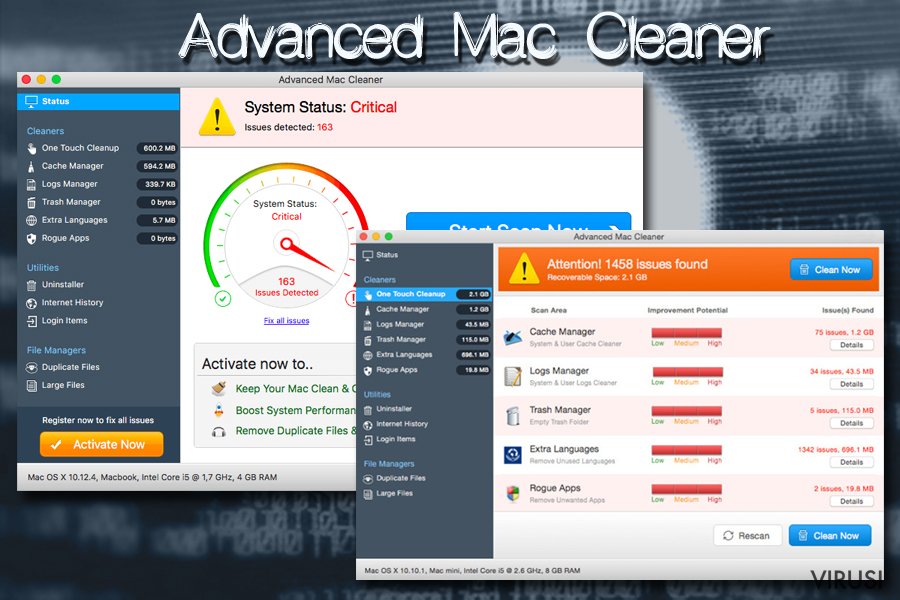
Mac Auto Fixer
Mac Auto Fixer još je jedna scareware aplikacija koja operira na način sličan svim ostalim prevarama tehničke podrške dizajniranima za Mac računala. Autor je PCVARK, jedan od najkontroverznijih software developera, a aplikacija se promovira kao alat koji može očistiti i ubrzati Mac računalo, dok se zapravo radi o lažnom programu za optimizaciju sistema napravljenom samo da bi natjerao korisnike na plaćanje pune verzije.
Mac Auto FIxer zapravo je tip Mac virusa koji neće optimizirati, očistiti ili poboljšati rad vašeg računala. Software se zapravo često može pronaći na prevarantskim stranicama koje prijavljuju lažne virusne infekcije – korisnike obično na takve stranice preusmjeravaju adware programi – tip potencijalno nepoželjne aplikacije koji se fokusira na prikazivanje reklama na svim web stranicama koje posjećujete.
Dakle, ako vidite da Mac Auto Fixer odjednom provodi skeniranje na vašem računalu, najbolje je odmah ga ukloniti. I dok alat sam po sebi nije opasan, sve može rezultirati gubitkom novca, a nastavit će vas i podsjećati da se u računalu nalaze lažne virusne infekcije.
Mac Tonic
Mac Tonic je još jedan program za optimizaciju sistema i potencijalno nepoželjna aplikacija koja je dizajnirana za Mac operativne sustave. I dok će mnogi ovu aplikaciju pronaći na svojem računalu ubrzo nakon instalacije freeware ili shareware programa, poznato je da se virus širi i uz pomoć lažnih ažuriranja za Adobe Flash i Adobe Shockwave.
Aplikacija se ponaša poput tipičnog potencijalno nepoželjnog programa (PUP):
- instalira se neprimjetno za korisnika
- instantno provodi skeniranje sistema tvrdeći da se na računalu nalaze razni problemi i infekcije
- traži od korisnika da kupi punu verziju aplikacije da bi se njihov uređaj popravio
- konstantno prikazuje reklame koje promoviraju punu verziju programa
- u sistem dodaje unose koji sprečavaju lagano uklanjanje Mac Tonica
Dakle, ako program pronađete na svojem računalu, nemojte obraćati pažnju na bilo kakve dojave i poruke koje vam šalje aplikacija, već je obrišite, ručno ili automatski, posljednju opciju odaberite ako imate problema s uklanjanjem.
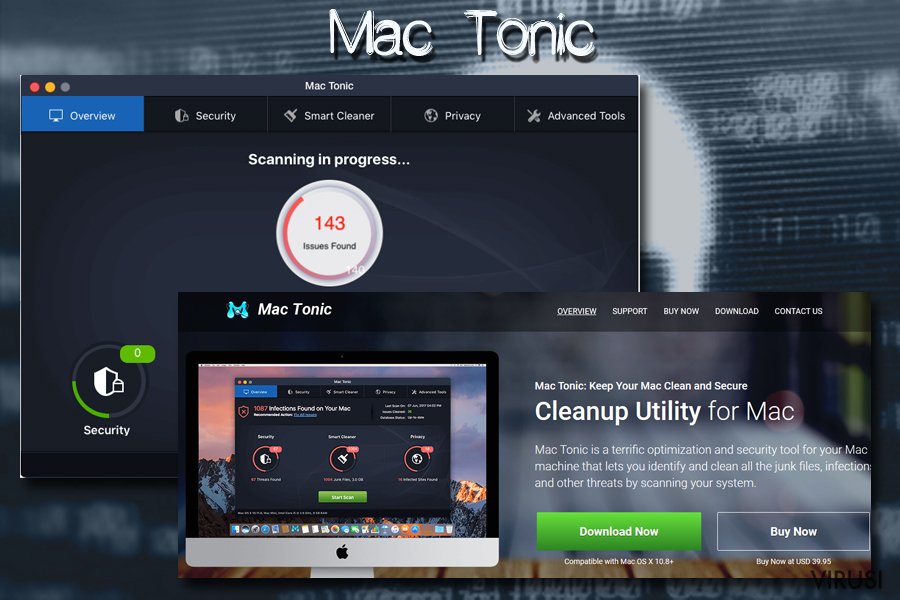
Najpoznatiji otimači preglednika, adware i prevare
QSearch
QSearch je otimač preglednika koji je kreiran posebno za Mac operativne sustave, ali može napasti bilo koji tip preglednika, uključujući i Google Chrome, Safari, Mozillu Firefox, Operu i ostale. Ovaj potencijalno nepoželjan program specijaliziran je za preuzimanje kontrole nad preglednikom korisnika tako da postavi novu početnu stranicu i u novu karticu URL na qsearch.cc ili analytics.qsearch.cc, pa nakon toga počne s prikazivanjem lažnih rezultata pretrage koji su puni sponzoriranih linkova.
Prevara je direktna i prilično slična adware aplikacijama – developeri QSearcha akumuliraju zaradu svaki put kad netko klikne na obmanjujući link – program je to koji se zove pay-per-click (plaćanje po kliku). Dakle, što više reklama i pop-up prozora se prikaže, autori će zaraditi više novca.
Nažalost, na iskustvo krajnjeg korisnika potpuno se zaboravlja jer se oni moraju nositi s preuzimanjem kontrole od strane QSearcha, a to predstavlja sljedeće sigurnosne rizike:
- Alternativni rezultati pretrage nisu nužno korisni, a ponekad čak mogu i spriječiti pronalaženje relevantne informacije
- Neki tekst na web stranicama pretvoren je u hyperlinkove
- Pop-up reklame pojavljuju se i na legitimnim stranicama koje inače niti ne prikazuju reklame
- “Phishing” stranice mogu dovesti do gubitka novca ili instalacije lažnog softwarea
- Praćenje i prikupljanje informacija može otkriti nepoznatim trećim stranama čak i privatne podatke
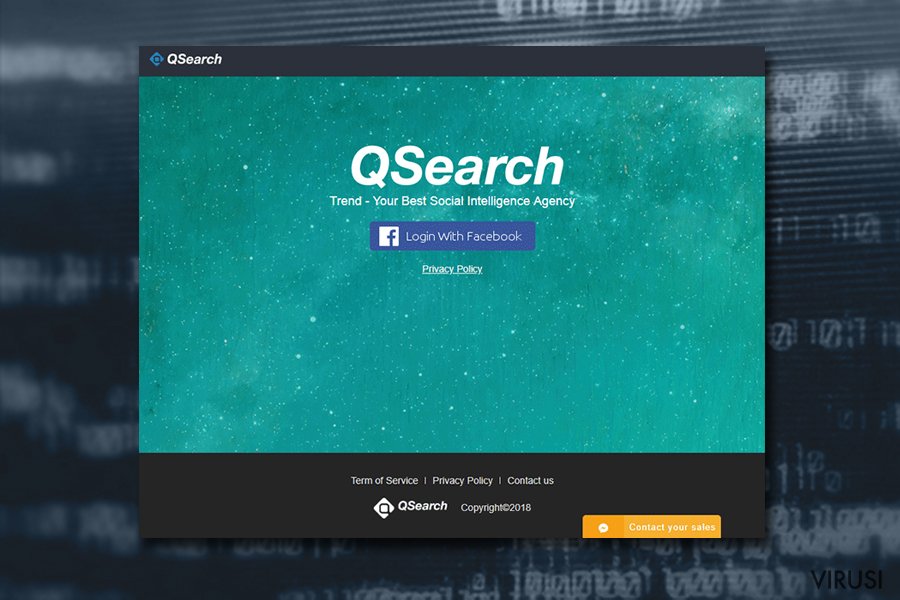
MyShopcoupon
MyShopcoupon je plug-in (dodatak) koji navodno pomaže korisnicima pronaći najbolje ponude na internetu i tako uštedjeti novac. Teoretski, ovo zvuči kao odlična opcija za pronalaženje najboljih kupona, ponuda i popusta tijekom kupovanja preko interneta, no aktivnosti ove potencijalno nepoželjne aplikacije veoma često razočaraju korisnika Mac računala.
Čim korisnik instalira MyShopcoupon, odmah može primijetiti da mu je web preglednik pun oglasa koji stižu u obliku pop-up prozora, linkova u tekstu, natpisa, prozora koji trepere i ostalog nametljivog sadržaja koji ometa surfanje internetom, umjesto da zapravo pomogne korisniku u pronalaženju relevantne informacije ili proizvoda koji ga zanima.
Osim nametljivih reklama, MyShopcoupon također prati korisnika koji je instalirao aplikaciju. Prikupljeni podaci uključuju:
- IP adresu
- Geolokaciju
- Kolačiće
- Unose u tražilicu
- Stranice koje su posjećene i trajanje posjeta
- Linkovi na koje se kliknulo
- Informacije o sustavu, kao što je verzija operativnog sustava, itd.
I dok je ovaj Mac virus nije opasan kao “keyloggeri” ili programi koji kradu podatke, on i dalje može narušiti iskustvo surfanja internetom i može odvesti korisnika na opasne web stranice.
Mac Detected TAPSNAKE infection (Mac je detektirao TAPSNAKE infekciju)
Mac Detected TAPSNAKE infection je prevara kojom se dolazi do osobnih podataka korisnika tako da ih se na prevaru natjera na pozivanje ponuđenih telefonskih brojeva. Brojne su verzije ovakve prevare kojom se korisnik uplaši i natjera da povjeruje da su detektirani virusi Tapsnake, CronDNS i Dubfishicv. Morate se suzdržati od pozivanja telefonskog broja iz pop-up prozora ili upozoravajuće poruke. Poruka isporučuje sljedeće upozorenje:
****Dont Restart Your Computer ****
Mac Detected TAPSNAKE infection, The Infections detected, indicate some recent downloads on the computer which in turn has created problems on the computer.Call Mac professionals at 800-130-1949 and share this code B2957E to the Technician to Fix This.
PLEASE DO NOT SHUT DOWN OR RESTART THE COMPUTER, DOING THAT MAY LEAD TO DATA LOSS AND POSSIBLE FAILURE OF THE OPERATING SYSTEM, AND POTENTIAL NON BOOTABLE SITUATION RESULTING IN COMPLETE DATA LOSS. CONTACT LIVE CERTIFIED TECHNICIANS TO RESOLVE THE ISSUE CALLING TOLL FREE: 800-130-1949
**** Nemojte restartati svoje računalo ****
Mac je detektirao infekciju TAPSNAKE, detektirane su infekcije, ukazuje se na neka nedavna preuzimanja na računalo, što je zapravo izazvalo probleme. Nazovite profesionalce za Mac na broj 800-130-1949 i tehničaru recite kod B2957E da biste ovo popravili.
MOLIMO VAS DA NE GASITE ILI RESTARTATE RAČUNALO JER BI TO MOGLO DOVESTi DO GUBITKA PODATAKA I MOGUĆEG RUŠENJA OPERATIVNOG SUSTAVA I POTENCIJALNOM NEMOGUĆNOSTI PODIZANJA SUSTAVA, ŠTO REZULTIRA KOMPLETNIM GUBITKOM PODATAKA. UŽIVO KONTAKTIRAJTE CERTIFICIRANOG TEHNIČARA DA VAM RIJEŠI TAJ PROBLEM BESPLATNIM POZIVOM NA: 800-130-1949
Odmah izađite iz takvog prozora jer svaka interakcija s takvim upozorenjima može dovesti do daleko ozbiljnijih problema od samog Mac virusa. Morate nabaviti pouzdani anti-malware alat i temeljito očistiti uređaj jer ovakve simptome uzrokuju potencijalno nepoželjni programi (PUP) – cyber nametnici koji neprimjetno upadaju u sustav.
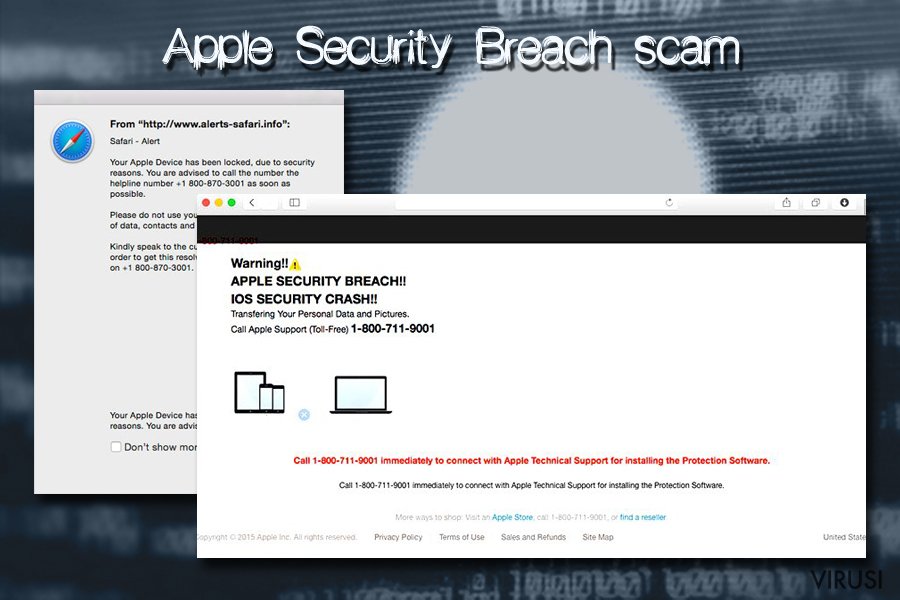
Mac OS X is infected (4) by viruses (Mac OS je zaražen s 4 virusa)
Mac OS X is infected (4) by viruses još je jedna društvena kampanja bazirana na zaključavanju ekrana i tvrdnjom da na računalu ima aktivnih malware aplikacija. Ova prevara se fokusira na tjeranje korisnika da nazovu podršku za trenutno rješenje problema. No, ovo je prevara uz pomoć službe za tehničku podršku i to je veoma usko povezano s adware programima. Jednom kad ovakav virus zarazi sistem, on će ga modificirati i početi prikazivati lažna upozorenja.
Ovaj malware uglavnom želi ukrasti podatke za logiranje, ostale podatke za potvrdu identiteta ili podatke o kreditnim karticama. Međutim, ova prevara se također može upotrijebiti za inficiranje sistema drugim malware aplikacijama ili za prijavljivanje žrtve za beskorisne usluge, što će biti otkriveno tek kad se pogleda i provjeri telefonski račun. Imajte na umu da poruka koja je isporučena na vaš web preglednik jednom kad počnete sa surfanjem nije ništa drugo osim najobičnije prevare! Ignorirajte je da biste izbjegli omogućiti napadaču pristup vašem računalu na daljinu!
Macovi nisu imuni na viruse – evo kako se adekvatno zaštititi
Kao što smo već ranije spomenuli, najuobičajene infekcije koje napadaju Mac računala su adware i slični potencijalno nepoželjni programi. I dok se u početku čine bezopasnima, oni mogu kompromitirati sigurnost uređaja i rezultirati u daleko opasnijim infekcijama, pa se ispostavlja da prisustvo adware programa na računalu uopće nije sigurno.
Da biste se zaštitili od zlih programa koji konstantno prikazuju reklame, preusmjeravaju vas na “phishing” stranice ili vas pokušavaju uvjeriti da je Mac inficiran, nikada ne biste smjeli preuzimati aplikacije sa stranica trećih strana, već morate vjerovati isključivo službenim izvorima kao što je App Store ili Chrome trgovina. Ipak, čak ni tada vaš Mac nije imun na napad nepoželjnih programa.
Dakle, uvijek trebate biti veoma pažljivi pri instalacijskom procesu svih aplikacija koje instalirate, pa čak i onih legitimnih. Uvijek pročitajte instrukcije za instalaciju, nemojte preskakati niti jedan korak instalacije i isključite sve opcionalne aplikacije tijekom Naprednog/Prilagođenog načina instalacije.
Uz to, jedan od najboljih sigurnosnih savjeta je instaliranje i pokretanje opsežnog sigurnosnog softwarea koji će spriječiti najopasnije Mac viruse da upadnu u vaše računalo, a pobrinut će se i za ažuriranje sistema na najnoviju verziju. Poput Windowsa, software za Apple nije savršen i ima neke ranjivosti koje hakeri mogu iskoristiti da bi automatski u računalo ubacili malware. I dok su takve prijetnje rijetke, uvijek je najbolje održavati sistem i izbjegavati infekcije.
U sljedećem odlomku saznajte više o Mac virusima
Mac računala općenito se smatraju daleko sigurnijima od Windowsa, ali to nije baš u potpunosti točno. Stručnjaci procjenjuju da Windowsi pokreću oko milijardu računala, dok se oko 100 milijuna korisnika odlučuje za Maca. Dakle, logično je da cyberkriminalci kreiraju više malware programa za najdominantniji računalni sistem.
Ipak, Mac virusi nimalo ne posustaju kad je u pitanju raznovrsnost, sofisticiranost, rasprostranjenost i ostale odlike koje posjeduju malware programi. Rezultat svega su sljedeće kategorije Mac virusa na koje korisnici mogu naletjeti:
- Adware
- Otimači preglednika
- Lažni programi za optimizaciju sistema
- Cryptomineri
- Bankaski trojanci
- Ransomware
- Kradljivci podataka
- Keyloggeri, itd.
Bez obzira na to koji tip Mac virusa napada vaše računalo, bitno je da ga obrišete jer takve infekcije mogu rezultirati u otkrivanju osjetljivih informacija cyberkriminalcima, gubitku novca, instalaciji drugog malicioznog softwarea, itd. Uz to, vaše računalo može biti dodano u mrežu botova (botnet) i tako se pretvoriti u nezaustavljivu spam mašinu koja šalje lažne poruke svim kontaktima na Facebooku, emailu, Skypeu, itd.
Za više informacija o tipovima Mac virusa, idite na naš članak kategorije Mac virusa.
Obrišite Mac virus iz vašeg sistema da biste spriječili dodatne probleme
Ako vaš sistem pokazuje simptome infekcije, morali biste odmah krenuti u akciju i odmah ukloniti Mac virus iz svojeg računala. No, dva su različita načina za uništavanje infekcija – ručno i automatski. I dok oba mogu biti jednako efikasni, ovaj drugi također daje mogućnost sprečavanja infekcija u budućnosti.
Ako je vašeg Maca napao otimač preglednika ili adware, vjerojatno ćete moći provesti kompletno uklanjanje Mac virusa ako jednostavno prebacite nepoželjnu aplikaciju u Smeće (Trash) i ako očistite mape (foldere) /Library/LaunchAgents, /Library/Application Support i /Library/LaunchDaemons. Ipak, ako niste sigurni kako to napraviti, trebali biste radije instalirati sigurnosni software i automatski uništiti nepoželjnu aplikaciju.
Osim toga, opasnije i ozbiljnije prijetnje, kao trojanci i slični virusi, radu u Macovom sistemu bitnije modifikacije, pa bi ručno uništavanje tih infekcija bilo praktički nemoguće. Zato, preuzmite SpyHunter 5Combo Cleaner ili Malwarebytes da biste se zauvijek riješili Mac virusa, a nakon toga, za najbolje rezultate, skenirajte svoj uređaj programom FortectIntego.
Uz pomoć programa FortectIntego moći ćete ukloniti štetu koju je napravio virus. Programi SpyHunter 5Combo Cleaner i Malwarebytes preporučuju se za detektiranje potencijalno nepoželjnih programa i virusa, kao i svih datoteka i unosa u registar koji su povezani s njima.
Ručni Mac Priručnik za uklanjanje virusa
Uklonite Mac iz Mac OS X sistema
Da biste obrisali Mac virus u svojem uređaju, molimo vas, pratite sljedeće korake:
-
Ako koristite OS X, kliknite na gumb Go u gornjem lijevom kutu ekrana te odaberite Applications.

-
Čekajte dok ne vidite mapu Applications i potražite Mac ili bilo koje sumnjive programe u njoj. Sada kliknite desnom tipkom miša na svaki od unosa te odaberite Move to Trash.

Resetirajte MS Edge/Chromium Edge
Obrišite nepoželjne ekstenzije iz preglednika MS Edge:
- Odaberite Menu (tri horizontalne točkice u gornjem desnom kutu prozora) i odaberite Extensions.
- S popisa odaberite ekstenziju i kliknite na Gear (ikonicu zupčanika).
- Kliknite na Uninstall koji se nalazi pri dnu.

Očistite kolačiće i ostale podatke spremljene tijekom surfanja:
- Kliknite na Menu (tri horizontalne točkice u gornjem desnom kutu prozora preglednika) i odaberite Privacy & security.
- Pod Clear browsing data odaberite Choose what to clear.
- Odaberite sve (izostavite lozinke, iako biste mogli ostaviti i Media licenses, ako je moguće) i kliknite na Clear.

Vratite postavke za novu karticu (tab) i početnu stranicu u početno stanje:
- Kliknite na ikonicu manija i odaberite Settings.
- pronađite sekciju On startup.
- Kliknite na Disable ako ste pronašli neku sumnjivu domenu.
Resetirajte MS Edge ako vam koraci iznad nisu pomogli:
- Pritisnite Ctrl + Shift + Esc da biste otvorili Task Manager.
- Kliknite na strelicu More details koja se nalazi pri dnu prozora.
- Odaberite karticu (tab) Details.
- Sada skrolajte prema dolje i pronađite svaki unos koji u sebi sadrži naziv Microsoft Edge. Desnom tipkom miša kliknite na svaki od tih unosa i odaberite End Task da biste prekinuli rad preglednika MS Edge.

Ako vam ovo rješenje nije pomoglo , morat ćete upotrijebiti naprednu metodu resetiranja preglednika Edge. Prije nastavka morali biste napraviti sigurnosnu kopiju svojih podataka.
- Na računalu pronađite sljedeći folder: C:\\Users\\%username%\\AppData\\Local\\Packages\\Microsoft.MicrosoftEdge_8wekyb3d8bbwe.
- Pritisnite na tipkovnici Ctrl + A da biste odabrali sve foldere.
- Desnom tipkom miša kliknite na njih i odaberite Delete.

- Sada desnom tikom miša kliknite na gumb Start i odaberite Windows PowerShell (Admin).
- Kad se otvori novi prozor, kopirajte i zalijepite sljedeću komandu, pa pritisnite Enter:
Get-AppXPackage -AllUsers -Name Microsoft.MicrosoftEdge | Foreach {Add-AppxPackage -DisableDevelopmentMode -Register “$($_.InstallLocation)\\AppXManifest.xml” -Verbose

Upute za Edge Chromium
Obrišite ekstenzije iz preglednika MS Edge (Chromium):
- Otvorite Edge i klikanjem odaberite Settings > Extensions.
- Obrišite nepoželjne ekstenzije tako što ćete kliknuti na Remove.

Očistite cache i podatke od spremljene tijekom surfanja:
- Kliknite na Menu i idite na Settings.
- Odaberite Privacy and services.
- Pod Clear browsing data odaberite Choose what to clear.
- Pod Time range birajte All time.
- Odaberite Clear now.

Resetirajte MS Edge (Chromium):
- Kliknite na Menu i odaberite Settings.
- Na lijevoj strani odaberite Reset settings.
- Odaberite Restore settings to their default values (resetirajte postavke na početne vrijednosti).
- Potvrdite s Reset.

Resetirajte Mozillu Firefox
Određene infekcije mogu promijeniti postavke Mozilla Firefoxa i ostati prisutne u sustavu, pa čak i nakon uklanjanja primarnih datoteka. Dakle, pobrinite se da osvježite Mozillu Firefox nakon što obrišete virus:
Uklonite opasne ekstenzije:
- Otvorite preglednik Mozilla Firefox i kliknite na Menu (tri horizontalne linije u gornjem desnom kutu prozora).
- Odaberite Add-ons.
- Ovdje odaberite pluginove koji su povezani s Mac virusi i kliknite na Remove.

Resetirajte početnu stranicu (homepage):
- Kliknite na tri horizontalne crte u gornjem desnom kutu da biste otvorili meni.
- Odaberite Options.
- Pod opcijama za Home, upišite adresu vaše omiljene stranice koja će se otvoriti svaki put kad pokrenete preglednik Mozilla Firefox.
Očistite kolačiće i podatke o stranicama:
- Kliknite na Menu i odaberite Options.
- Idite na sekciju Privacy & Security.
- Skrolajte prema dolje i pronađite Cookies and Site Data.
- Kliknite na Clear Data…
- Odaberite Cookies and Site Data, kao i Cached Web Content i kliknite na Clear.

Resetirajte Mozillu Firefox
U slučaju da niste uspjeli ukloniti Mac virusi prateći upute iznad, morat ćete resetirati Mozillu Firefox:
- Pokrenite preglednik Mozilla Firefox i kliknite na Menu.
- Idite na Help i tamo odaberite Troubleshooting Information.

- Unutar sekcije Give Firefox a tune up kliknite na Refresh Firefox…
- Jednom kada vam iskoči pop-up prozor, potvrdite željenu akciju klikanjem na Refresh Firefox – to bi trebalo završiti uklanjanje Mac virusi.

Resetirajte Google Chrome
Obrišite maliciozne ekstenzije iz preglednika Google Chrome:
- Otvorite Google Chrome, kliknite na Menu (tri vertikalne točke u gornjem desnom kutu) i odaberite More tools > Extensions.
- U novootvorenom prozoru vidjet ćete sve instalirane ekstenzije. Deinstalirajte sve što vam je sumnjivo i što bi moglo biti povezano s Mac virusi tako da kliknete na Remove.

Očistite cache i podatke web stranica iz preglednika Chrome:
- Kliknite na Menu i odaberite Settings.
- Pod Privacy and security, odaberite Clear browsing data.
- Odaberite Browsing history, Cookies and other site data, kao i Cached images i files.
- Kliknite na Clear data.

Promijenite početnu stranicu:
- Kliknite na Menu i odaberite Settings.
- Potražite sumnjive stranice kao što je Mac virusi u sekciji On startup.
- Kliknite na Open a specific or set of pages i kliknite na tri točkice da biste došli do opcije Remove.
Resetirajte Google Chrome:
Ako vam prethodne metode nisu pomogle, resetirajte Google Chrome da biste eliminirali Mac virusi i sve njegove komponente:
- Kliknite na Menu i odaberite Settings.
- U Settings skrolajte prema dolje i kliknite na Advanced.
- Skrolajte prema dolje i pronađite sekciju Reset and clean up.
- Sada kliknite na Restore settings to their original defaults.
- Potvrdite s Reset settings da biste završili uklanjanje Mac virusi.

Resetirajte Safari
Da biste bili sigurni da Safari nije zadržao neke elemente infekcije, resetirajte ga preteći sljedeće korake:
Uklonite nepoželjne ekstenzije iz preglednika Safari:
- Kliknite na Safari > Preferences…
- U novom prozoru odaberite Extensions.
- Odaberite nepoželjne ekstenzije povezane s Mac virusi i odaberite Uninstall.

Očistite kolačiće i ostale podatke web stranica iz Safarija:
- Kliknite na Safari > Clear History…
- Iz padajućeg menija pod Clear, odaberite all history.
- Potvrdite vaš odabir s Clear History.

Ako vam koraci iznad nisu pomogli, resetirajte Safari:
- Kliknite na Safari > Preferences…
- Idite na karticu (tab) Advanced.
- Stavite kvačicu u kućicu pokraj Show Develop menu.
- U meniju kliknite na Develop i zatim odaberite Empty Caches.

Nakon deinstalacije ovog potencijalno nepoželjnog programa i popravljanja svakog od Vaših web preglednika, preporučamo Vam da skenirate svoj računalno sustav reputabilnim anti-spywareom. Ovo će Vam pomoći da se riješite Mac tragova registra te će također identificirati srodne parazite ili moguće malware infekcije na Vašem računalu. Za to možete koristiti naše najbolje malware uklanjače: FortectIntego, SpyHunter 5Combo Cleaner ili Malwarebytes.
Preporučujemo Vam
Nemojte dopustiti da vas vlada špijunira
Vlada ima mnogo problema vezanih uz praćenje korisnika i korisničkih podataka, kao i sa špijuniranjem građana, pa biste trebali uzeti u obzir i naučiti nešto više o sumnjivim praksama prikupljanja podataka. Pokušajte izbjeći bilo kakav pokušaj vlade da vas prati ili špijunira tako da na internetu postanete potpuno anonimni.
Možete odabrati drugu lokaciju kad budete online i pristupati bilo kakvom materijalu bez nekih posebnih ograničenja na sadržaj. Veoma lako možete imati internetsku vezu bez ikakvih rizika od hakerskih napada koristeći Private Internet Access VPN.
Kontrolirajte informacije kojima može pristupiti vlada ili bilo koja neželjena stranka i surfajte internetom bez mogućnosti da vas se špijunira. Čak i ako niste umiješani u ilegalne aktivnosti ili vjerujete svojem izboru usluga i platformi, budite sumnjičavi oko vlastite sigurnosti i poduzmite mjere predostrožnosti korištenjem usluge VPN-a.
Za slučaj malware napada, napravite sigurnosne kopije datoteka za kasniju upotrebu
Korisnici računala mogu na razne načine izgubiti podatke zahvaljujući cyber infekcijama ili upravo njihovom štetnom djelovanju. Softverski problemi koje stvaraju malware programi ili direktan gubitak podataka zbog šifriranja mogu dovesti do problema sa samim uređajem ili čak nanijeti permanentna oštećenja. Kada imate aktualne sigurnosne kopije, na veoma lagan način možete se oporaviti nakon takvog incidenta i nastaviti s radom.
Najbitnije je kreirati ažuriranja za svoje sigurnosne kopije, i to nakon bilo kakve promjene na računalu, pa ćete se moći vratiti točno u vrijeme prije nego je malware bilo što uspio promijeniti ili prije nego problemi s uređajem uzrokuju probleme s performansama ili oštećenje podataka. Kada imate raniju verziju svakog bitnog dokumenta ili projekta, lako ćete izbjeći frustracije i nervne slomove. To je pogotovo korisno kada se malware stvori niotkuda. Za potrebe vraćanja sistema u određenu točku u vremenu možete upotrijebiti Data Recovery Pro.


